Im Netz wimmelt es von Tipps und Tricks, wie du deine WordPress Performance optimieren kannst. Leider fallen dabei Erklärungen und Bewertungen der Relevanz der verschiedenen Stellschrauben schnell mal unter den Tisch. Wir zeigen dir die wichtigen Ansatzpunkte und Stellschrauben – in sinnvoller Reihenfolge und mit Kontext. So kannst du besonders schnell Erfolge erzielen.
Mittlerweile haben wir sehr viele WordPress Projekte gehostet. Dabei ist eine ganze Menge an Daten angefallen. Und wir werden immer wieder gefragt, wie denn die Ladezeit einer WordPress Website weiter reduziert werden kann. Also haben wir unsere Erkenntnisse aus den vergangenen Jahren systematisch aufbereitet. Das Ergebnis: 10 Maßnahmen, mit denen du schnell und einfach dein WordPress pagespeed optimieren kannst.
Du willst WordPress schneller machen? Die besten Tipps für mehr Performance
Eine Sache ist dabei besonders wichtig: Einige lassen sich schnell von den Optimierungsvorschlägen von Tools wie Google PageSpeed Insights abschrecken. Lass dir gesagt sein: Den meisten Ladezeitgewinn machst du nicht mit komplizierten Optimierungsmaßnahmen, sondern mit Methoden, die ganz leicht umzusetzen sind.
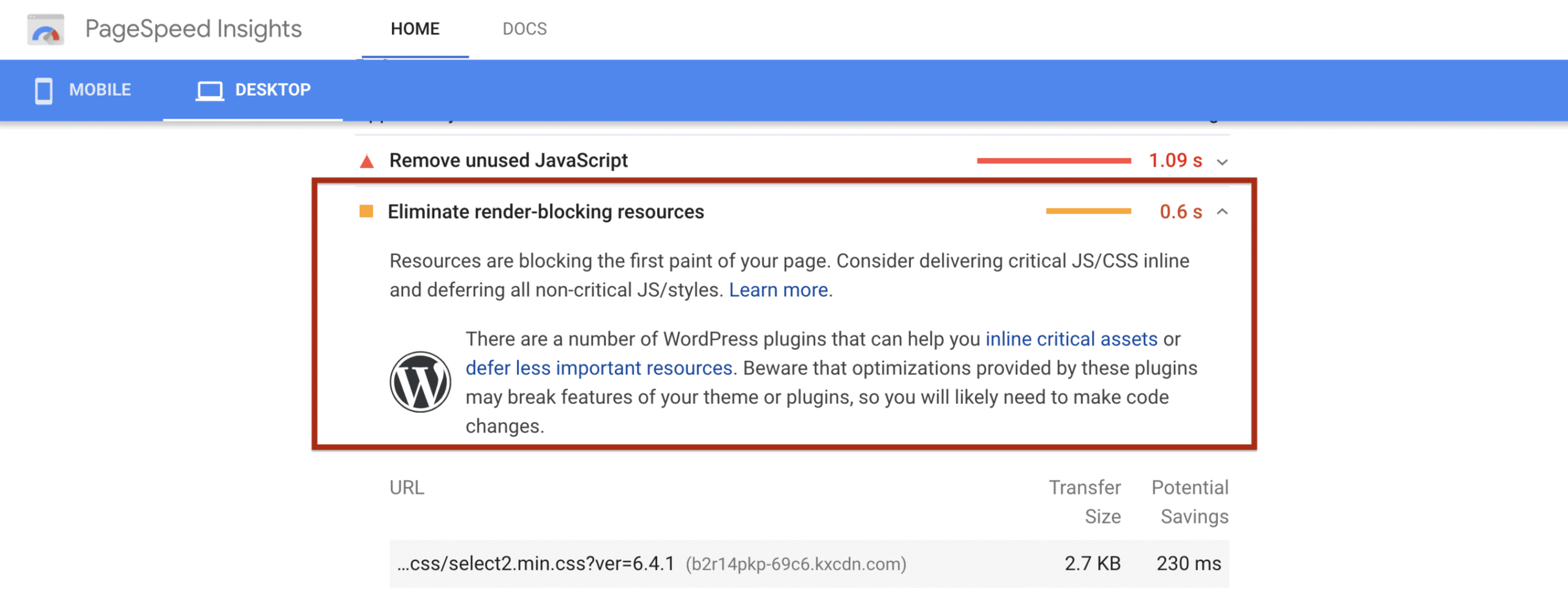
Natürlich ist Ladezeitoptimierung kein Selbstzweck. Neben einer besseren User Experience bringt eine kürzere Ladezeit nämlich auch Vorteile bei der Sichtbarkeit deines Angebots bei Google. Daher werde ich bei jedem Punkt auch kurz anreißen, worum es bei den einzelnen Optimierungsschritten eigentlich geht, um den entsprechenden Kontext zu schaffen.
Du kannst dich also theoretisch von oben nach unten durcharbeiten und so die Ladezeit deiner Website Schritt für Schritt verbessern. Die ersten sieben Punkte beziehen sich übrigens auch auf die typischen Verbesserungsvorschläge von Google PageSpeed Insights, auf die wir zum Beispiel in diesem Artikel noch detaillierter eingehen.
#1 Caching – der wichtigste Performancefaktor für schnelle Ladezeiten
Caching bedeutet, dass deine Seite nicht erst vom Browser beim Webserver angefragt und danach Schritt für Schritt aufgebaut werden muss. Stattdessen wird deine Seite – fertig gerendert – aus einem Zwischenspeicher geladen.
Der Vorteil dieses Zwischenspeicherns liegt auf der Hand: WordPress muss nicht bei jedem Seitenaufruf deine Seite neu berechnen. Da WordPress auf dem sehr langsamen PHP basiert, ist gerade hier ein Cache elementar. Denn er verhindert unter anderem, dass PHP ausgelesen werden muss.
Prinzipiell gibt es zwei Umsetzungsvarianten für Caches:
- Über Caching Plugins: Die Mehrzahl der User nutzt ein Caching Plugin, wie W3 Total Cache oder WP Super Cache. Diese sind mal einfacher, mal etwas komplizierter einzurichten. In jedem Fall ist hier ein gewisser Anteil an Handarbeit gefragt.
- Über den Hoster: Einige Hoster – so auch Raidboxes – bieten serverseitiges Caching an. Das bedeutet, dass du fast immer auf Caching Plugins verzichten kannst. Denn dein Hostinganbieter hat die Konfiguration des Zwischenspeichers bereits für dich übernommen.
Hast du ein performantes Caching eingerichtet, hast du den wichtigsten Schritt in Richtung WordPress optimieren bereits gemacht. Für mehr Details schau dir gerne unseren Artikel zu den Caching Grundlagen an.
#2 WordPress aufräumen – Ordnung muss sein
Eine der häufigsten Ursachen für lange Ladezeiten ist – unserer Erfahrung nach – eine überladene WordPress Installation. Und weil dieser Verbesserungspunkt nicht von Google PageSpeed Insights erwähnt wird, kommt er in meinen Top 10 direkt an zweiter Stelle.
Eine überladene WordPress Installation heißt in den allermeisten Fällen: Es sind zu viele Plugins installiert. Grundsätzlich gilt: je weniger Plugins, desto schneller die Website. Natürlich sind Plugins wichtig und ohne geht es nicht, allerdings solltest du immer mal wieder nachsehen, welche Plugins du wirklich benötigst.
Und: Du solltest darauf achten Plugins nicht einfach nur zu deaktivieren, sondern sie tatsächlich komplett zu löschen.
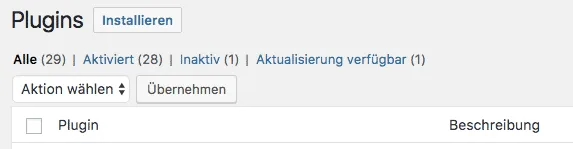
Gleiches gilt für Themes: Mehr als eines brauchst du nicht.
Der Hintergrund ist folgender: Jedes Plugin und jedes Theme fügt deiner Website PHP Code hinzu. Das gilt auch für deaktivierte Plugins. Somit wird deine Website insgesamt sperriger und damit langsamer (und anfälliger für Angriffe). Denn PHP ist eine sehr langsame Skriptsprache. Je weniger hiervon vorhanden ist, desto besser.
Häufig sind nicht mehr benötigte Plugins und Themes Überbleibsel von Funktions- und Designtests. Daher bietet es sich zum einen an, deine WordPress Websites regelmäßig aufzuräumen und zum anderen solltest du neue Funktionen und Designs in einer Testumgebung testen und nicht auf der Website selbst. So kannst du erst gar nicht zu viele Pluginüberreste anhäufen.
Du verwaltest 5, 50 oder 500 WordPress Projekte? Wir zeigen dir, wie es einfacher geht
#3 Bilder: die unterschätzte Ladezeitbremse
Eine der effektivsten und einfachsten Maßnahmen zum Verringern der Ladezeit ist das Verkleinern von Bildern. Denn hier kannst du teils große Datenmengen einsparen. Bei der sogenannten „lossless image compression“ wird die Dateigröße deiner Bilder verringert, ohne dass dabei sichtbare Qualitätsverluste entstehen. Deine Seite verändert sich also kaum, gleichzeitig kannst du durch Bildoptimierung ihre Größe deutlich verringern.
Bilder machen oft den größten Anteil der Datenmenge einer Website aus. Das Verkleinern deiner Bilder sollte also einer der ersten Optimierungsschritte sein. Eine Bildoptimierung kannst du entweder manuell machen, oder aber du nutzt hierfür ein Compression Plugin.
Ein Plugin zu verwenden, ist sicherlich die komfortablere Lösung. Denn Plugins erlauben es dir nicht nur, neue Bilder und deren Thumbnails zu komprimieren, sie knöpfen sich teils auch automatisch alle bestehenden Bilder deiner Website vor. Dieser Dienst ist allerdings häufig kostenpflichtig.
#4 CSS und JavaScript – klingt sperrig, ist aber leicht zu optimieren
Die zweitgrößte Datenmenge deiner Website sind in der Regel JavaScript- und CSS-Dateien. Hier zeigen sich besonders viele Berührungsängste. Doch auch ohne Codekompetenz kannst du einfach verstehen, worum es bei der Optimierung von CSS und JavaScript geht. Denn im Prinzip gibt es hier erst einmal drei Dinge zu tun:
- Zusammenfassen: CSS und JavaScript verbergen sich in vielen kleinen Einzeldateien. Normalerweise muss jede dieser Dateien vom Browser einzeln beim Webserver angefragt werden. Das erzeugt HTTP Requests, die die Ladezeit deiner Website tendenziell verlängern. Wenn jedoch Skripte zusammengefasst werden, dann verringert sich die Anzahl der zu ladenden Dateien und damit die Zahl der Requests. So werden beispielsweise aus 53 Einzelabrufen nur noch ein gutes Dutzend. Natürlich können auch das entsprechende Plugins für dich erledigen.
- Reduzieren: CSS- und JavaScript-Dateien sind Codezeilen, die auf deiner Website bestimmte Funktionen und Designs ermöglichen. Geschrieben wird dieser Code von Menschen. Ausgelesen wird er aber von Maschinen. Warum ist das relevant? Vieles von dem, was ein Mensch benötigt, um Code korrekt verstehen zu können, braucht der Computer nicht. Leerzeichen, Kommentare und ähnliches werden also nicht benötigt, damit deine Seite korrekt aufgebaut werden kann. Genau hier setzen Plugins wie Autoptimize an. Sie konvertieren CSS und JavaScript von menschenlesbarem in maschinenlesbaren Code. Das macht die einzelnen Datenpakete kleiner und deren Übertragung damit schneller.
- Komprimieren: Nach dem Zusammenfassen und Reduzieren ist der letzte Schritt dann die Komprimierung der Datenpakete, die vom Webserver an den Browser geschickt werden. Das heißt, dass der Server die Dateigröße der einzelnen Request minimiert und der Browser diese entpackt und berechnet. Das geht schneller, als unkomprimierte Datenpakete zu versenden. Einrichten kannst du so eine GZIP Komprimierung zum Beispiel über Caching Plugins, über manuelle Einstellungen in der .htaccess oder aber dein Hoster hat eine Komprimierung schon serverseitig aktiviert.
Auch ohne Kenntnis der Skripte ist also leicht verständlich, was die einzelnen Maßnahmen bringen. Und für alle drei Arbeitsschritte gibt es Plugins, die es auch Laien ermöglichen CSS und JavaScript zu optimieren. In unserem Artikel zur CSS und JavaScript Optimierung, erklären wir dir weitere Details und stellen verschiedene Plugins vor.
Vier gewinnt!
Das waren die vier Bereiche, in denen besonders viel Ladezeit eingespart werden kann. Mit verhältnismäßig wenig Aufwand kannst du bereits deine Performance optimieren – durch Caching, Bildoptimierung, das Optimieren von CSS & JavaScript sowie das Aufräumen von WordPress kannst du schon deutliche Verbesserungen erzielen.
#5 Hosting hat einen großen Einfluss auf die Ladezeiten
Die ersten vier Optimierungsfelder versprechen zwar besonders viel Verkürzung der Ladezeit, können jedoch im Sande verlaufen, wenn dich dein Hosting ausbremst. Damit sind weniger die Hardwarevoraussetzungen für WordPress gemeint, sondern vielmehr bestimmte Technologien, die dir zeigen, dass ein Hoster es dir überhaupt ermöglicht, WordPress entsprechend zu optimieren.
Als Daumenregel kannst du dir merken, dass performantes WordPress Hosting diese Eckdaten haben solle:
- SSD Festplatte
- PHP Memory Limit von mindestens 64MB, besser 128MB
- Rechenzentrum in der geografischen Nähe deiner Zielgruppe
- Aktuelle PHP Version
- HTTP/2 und kostenloses SSL Zertifikat
Dann gibt es noch den Unterschied zwischen Shared Hosting und einem eigenen (virtuellen) Server.
Beim Shared Hosting teilst du dir den Server und dessen Rechenleistung mit anderen Websites. Meist wenige dutzend bis einige hundert. Bei einem eigenen Server musst dir die Rechenleistung mit niemandem teilen. Er bietet also vor allem den Vorteil der Leistungssicherheit.
Zwar ist ein eigener Server nicht gleichbedeutend mit mehr Performance, die Erfahrung zeigt aber: Besonders die billigen Hostingtarife, die nur wenige Euro im Monat kosten, können performancetechnisch nicht mit virtuellen Servern mithalten.
Abonniere den Raidboxes Newsletter!
Wir liefern dir einmal monatlich topaktuelle WordPress Insights, Business Tipps & mehr.
Die Feinheiten – weniger Durchschlagskraft, mehr Aufwand
Alle performancerelevanten Bereiche, die ich bisher genannt habe, lassen sich von nahezu jedem optimieren. Entweder über Plugins, einfaches Ausprobieren oder den Kauf entsprechender Produkte. Komplizierter wird es da schon, wenn du diese Bereiche bereits optimiert hast. Denn dann musst du tiefer in die Seitenstruktur eindringen. Und einzelne Optimierungsmaßnahmen haben nicht mehr dieselbe Durchschlagskraft.
#6 Renderblocking – falsche Reihenfolge beim Laden
Ein Punkt, der von Tools wie Google PageSpeed Insights immer wieder moniert wird, ist eine Ladereihenfolge, die das Rendering blockiert.
An einem Beispiel wird das Problem deutlich: Ein Slider besteht aus Bildern und dem Animationsbefehl, der diese Bilder rotieren lässt. Wird nun der JavaScript Befehl zuerst geladen und die Bilder zum Schluss, dann verfügt deine Seite zwar schon über die Funktion des Sliders, nicht aber über Bilder, die angezeigt werden sollen. Das Laden der Seite dauert also länger. Dieser Zustand kann durch die richtige Ladereihenfolge verhindert werden.
Zwar gibt es für die Optimierung der Ladereihenfolge Plugins, doch unsere Erfahrung zeigt, dass diese nicht immer in der Lage sind, deine Website vollständig zu optimieren. Die besten Ergebnisse erreicht in einem solchen Fall tatsächlich meist ein Webdesigner, der sich mit der Website und deren Funktionen gut auskennt.
#7 Above the Fold – den sichtbaren Bereich der Seite optimieren
Neben der Gesamtladezeit deiner Website ist vor allem die gefühlte Ladezeit entscheidend. Also die Zeit, die visuell als Ladezeit wahrgenommen wird. Diese gefühlte Ladezeit kann mit einigen Tricks verkürzt werden. So bekommt man den Eindruck, die Seite sei schon komplett aufgebaut, obwohl im Hintergrund noch gerechnet wird.
Besonders wichtig für die Optimierung dieses als Above the Fold bezeichneten Bereichs ist die Optimierung der Ladereihenfolge. Das heißt, dass Inhalte und Funktionen priorisiert werden, die deine Besucher auf der ersten Bildschirmgröße dargestellt bekommen sollen.
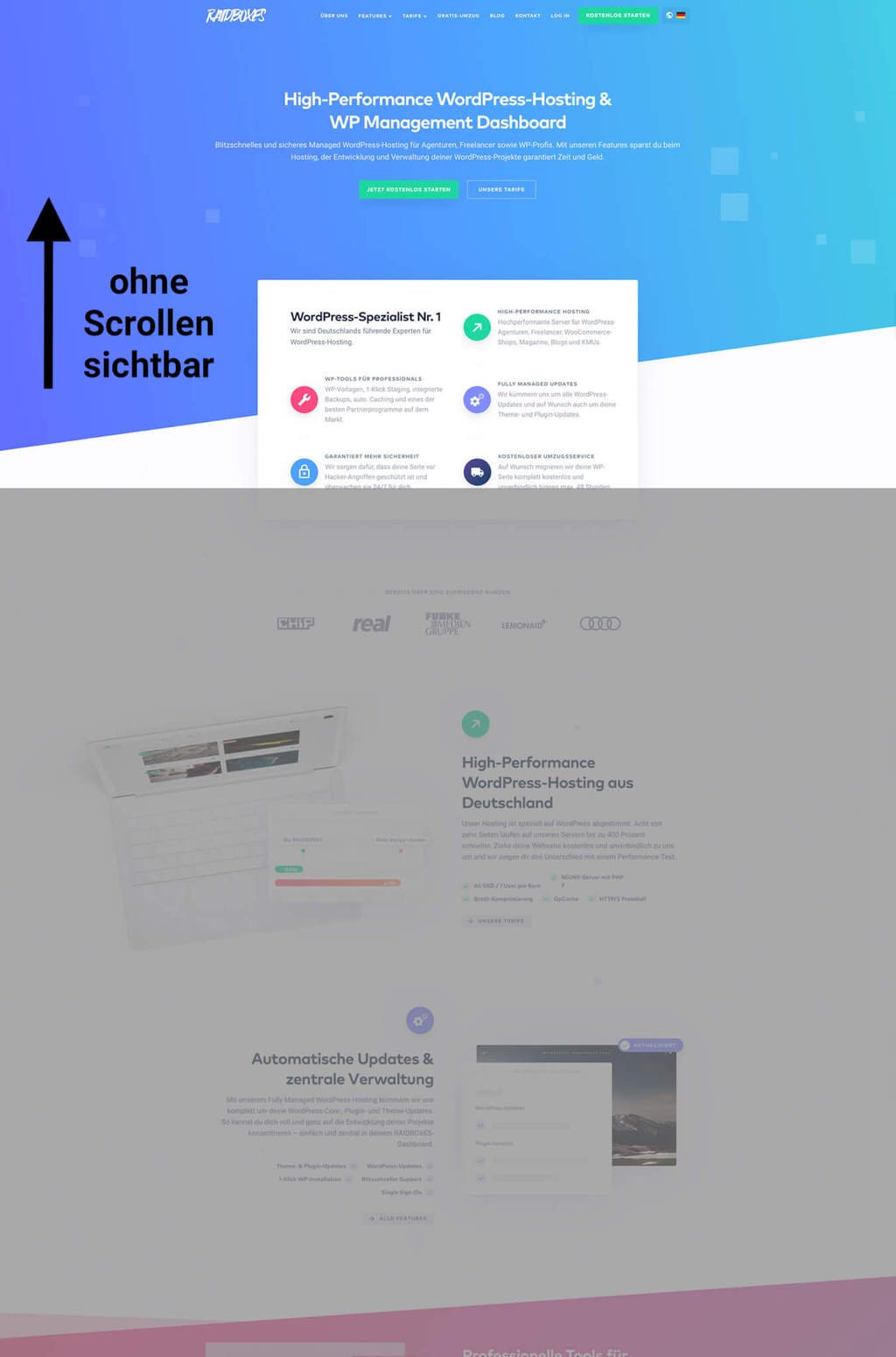
Das erreichst du zum Beispiel durch eine Optimierung der Ladereihenfolge. Es gibt aber auch Plugins, die dafür sorgen, dass deine Seite effizienter lädt. Und zwar nur den jeweils sichtbaren Bereich. a3 Lazy Load ist ein Beispiel solcher Plugins. So bekommt man zwar trotzdem immer alle Inhalte angezeigt, die Seitenladezeit kann davon aber profitieren, gerade wenn es sich um eine bildlastige Seite handelt.
#8 Datenbank aufräumen
Neben Bildern und Skripten kann auch deine Datenbank zu groß werden. Auch hierfür gibt es praktische Tools, die deine Datenbank schön schlank halten, unter anderem das Plugin WP-Optimize.
Du willst einen Onlineshop mit WooCommerce aufbauen? Wir verraten dir die Grundlagen
#9 Pingbacks und Trackbacks
Standardmäßig interagiert WordPress mit anderen Websites, die Pingbacks und Trackbacks erlauben. Jedes Mal, wenn deine Website oder einer deiner Blogposts auf einer solchen Website erwähnt wird, wird deine Website automatisch benachrichtigt – und damit die Datenbank zusätzlich belastet.
Wenn du dieses Feature nicht benötigst (der Mehrwert ist aus meiner Sicht ohnehin verschwindend gering), dann solltest du Pingbacks und Trackbacks deaktivieren. Auch hier hilft wieder das Plugin WP-Optimize. Der Vollständigkeit halber muss an dieser Stelle aber erwähnt werden, dass es sich hierbei eher um ein theoretisches Problem handelt. Ernsthafte Performanceeinbußen sind uns aus diesem Grund bisher noch in keinem Fall untergekommen.
#10 Hotlinking verhindern
Hotlinking bedeutet, dass jemand direkt auf ein Bild auf deinem Server verlinkt – im Endeffekt also deine Bandbreite „klaut“. Bei einem Apache Webserver kannst du Hotlinking verhindern, indem du folgenden Code in die .htaccess Datei einfügst:
RewriteEngine on
RewriteCond %{HTTP_REFERER} !^$
RewriteCond %{HTTP_REFERER} !^http(s)?://(www.)?yourwebsite.com [NC]
RewriteCond %{HTTP_REFERER} !^http(s)?://(www.)?google.de [NC]
RewriteCond %{HTTP_REFERER} !^http(s)?://(www.)?google.com [NC]
RewriteRule .(jpg|jpeg|png|gif)$ – [NC,F,L]Um Hotlinking auf einem NGINX Server zu verhindern, füge diese Codezeilen in deiner NGINX Config Datei hinzu:
location ~ .(gif|png|jpeg|jpg|svg|webp)$ {
valid_referers none blocked server_names
*.example.com example.* www.example.org/galleries/ ~\.google\.;
if ($invalid_referer) {
return 403;
}
}Aufschlüsselung des Codes:location ~ .(gif|png|jpeg|jpg|svg|webp)$ {
gibt die Dateiendungen an, welche du vor Hotlinking schützen willst, wenn du zum Beispiel noch PDF Dateien schützen willst, sähe die Codezeile so aus:location ~ .(gif|png|jpeg|jpg|svg|webp|pdf)$
{valid_referers none blocked server_names*.yourwebsite.com ~.google. ~.bing. ~.yahoo.;
Diese Zeilen sind etwas umfangreich, aber es hilft dir besser zu verstehen, was man alles mit dieser Regel machen kann. Diese Zeilen geben quasi an, welche Domains deine Dateien trotzdem hotlinken dürfen. In diesem Beispiel yourwebsite.com mit allen Subdomains, sowie Google, Bing und Yahoo.
if ($invalid_referer) {return 403;}
Wenn nun ein Request hereinkommt, und die Anfrageressource NICHT in deiner Whitelist oben steht, gibt der Server einen 403 Fehler (Forbidden) zurück.
Weitere Methoden, um Hotlinking zu verhindern
Es gibt zahlreiche Security Plugins im offiziellen WordPress Pluginverzeichnis, mit denen du Hotlinking verhindern kannst – zum Beispiel All In One WP Security & Firewall. Bei Raidboxes kannst du außerdem Hotlinking über die CORS Header in den Einstellungen deiner Box verhindern. Wenn du Fragen zur Header Config deiner Box hast, melde dich gerne bei uns im Support.
„Und was ist mit CDN?“
Eine der am häufigsten gestellten Fragen ist die nach einem Content Delivery Network (CDN). Zum Beispiel: „Macht ein CDN meine Website schneller für Besucher in Deutschland?“, „Wozu brauche ich eigentlich ein CDN?“, „Würdet ihr mir empfehlen, ein CDN für meinen Blog oder Shop zu nutzen?“. In den meisten Fällen war die Antwort aber: Nein.
Um es kurz zu machen: Ein CDN macht am meisten Sinn, wenn deine Nutzer geografisch weit verteilt sind. Wenn du etwa Kunden in Mitteleuropa, Südamerika und Australien hast. Wenn sich deine Kernzielgruppe auf ein Land beschränkt, kannst du ein CDN zur WordPress Optimierung direkt verwerfen.
Zu der Problematik hat der WordPress Entwickler Ernesto Ruge übrigens einen sehr schönen Artikel geschrieben, den ich dir nur ans Herz legen kann.
Fazit: Hab keine Angst vor kompliziert wirkenden Optimierungsschritten
Häufig gibt es Berührungsängste mit solchen Bereichen, in denen sich besonders leicht Ladezeit einsparen lässt, oder sie werden vernachlässigt. Andere hingegen, wie CDN, kommen bei Beratungsgesprächen immer wieder auf, obwohl sie meistens gar keine Auswirkung auf die Ladezeit der Website haben.
Daher kann ich nur dazu raten, dass du dich zunächst auf die „low hanging fruits“ der WordPress Performance Optimierung konzentrieren solltest. Denn mit verhältnismäßig wenig Aufwand kannst du hier schon große Fortschritte bei der Verringerung deiner Ladezeit machen. Und das auch, wenn du Laie bist.
Lasse dich daher nicht von den Ratschlägen von Tools wie Google PageSpeed Insights verunsichern.
Denn im Kern geht es bei der Ladezeitoptimierung um nur wenige Bereiche:
- Reduzierung der Größe deiner Website
- Reduzierung der HTTP Requests
- Komprimierung der einzelnen Datenpakete
- Optimierung der gefühlten Ladezeit
Wenn du das verstanden hast, dann kannst du auch sinnvoll an den 10 wichtigsten Stellschrauben der WordPress Optimierung drehen. Und für komplexere Optimierungsschritte gibt es auch Experten, die deine Website auf Vordermann bringen können.
Die Ladezeit wird es dir danken!
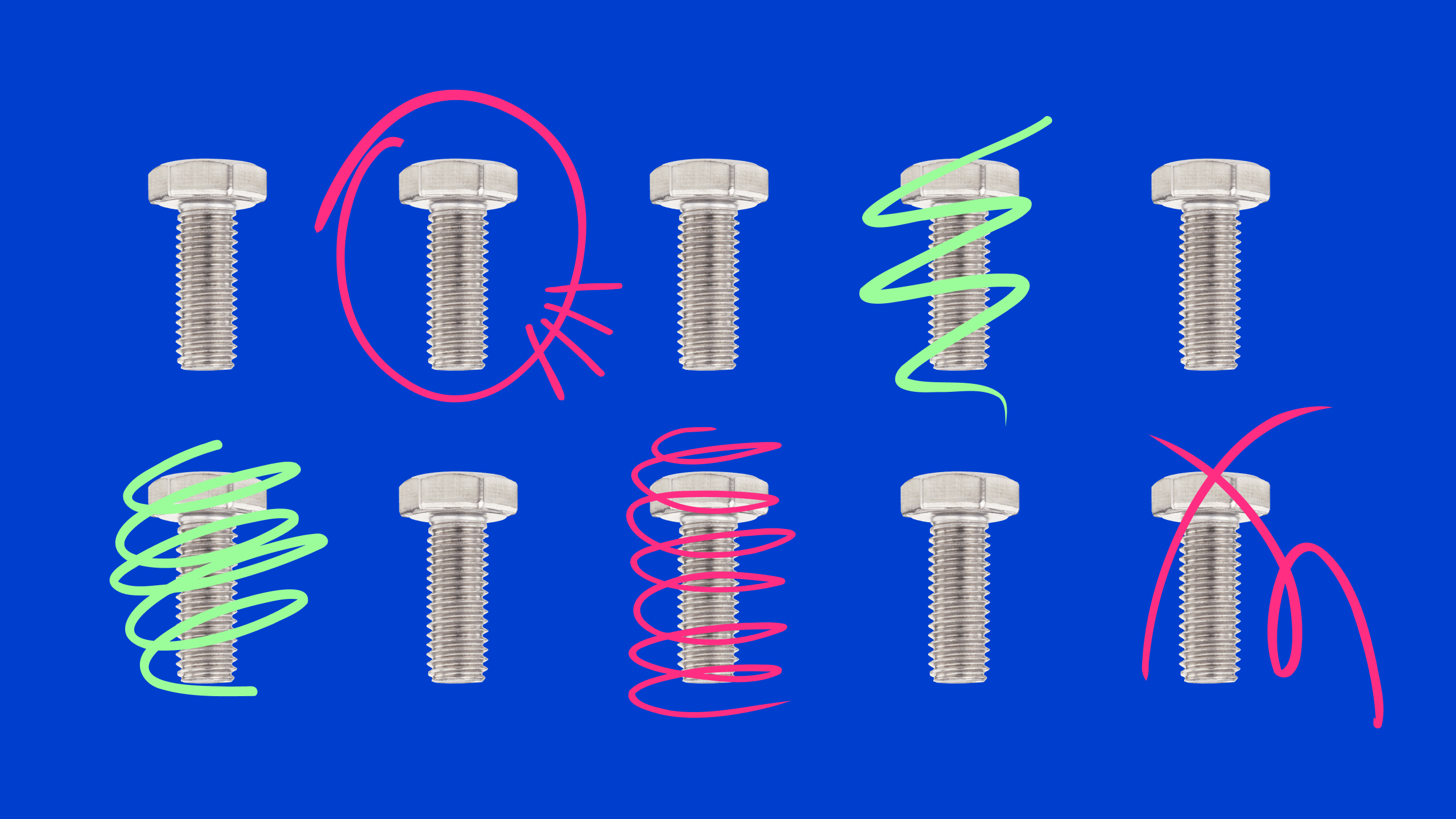
Schreibe einen Kommentar